联想电脑win10一键网络共享怎么操作?很多小伙伴肯定有这样的问题,就是不知道如何如何设置网络共享传输大文件,大文件传输使用共享的局域网络更方便更快捷,不需要下载就能浏览,那么接下来一起看看win10一键网络共享设置方法吧!
联想电脑win10一键网络共享怎么操作
1、点击控制面板打开。切换为小图标!

2、进入后点击网络和共享中心,再点击左侧的更改高级共享设置。
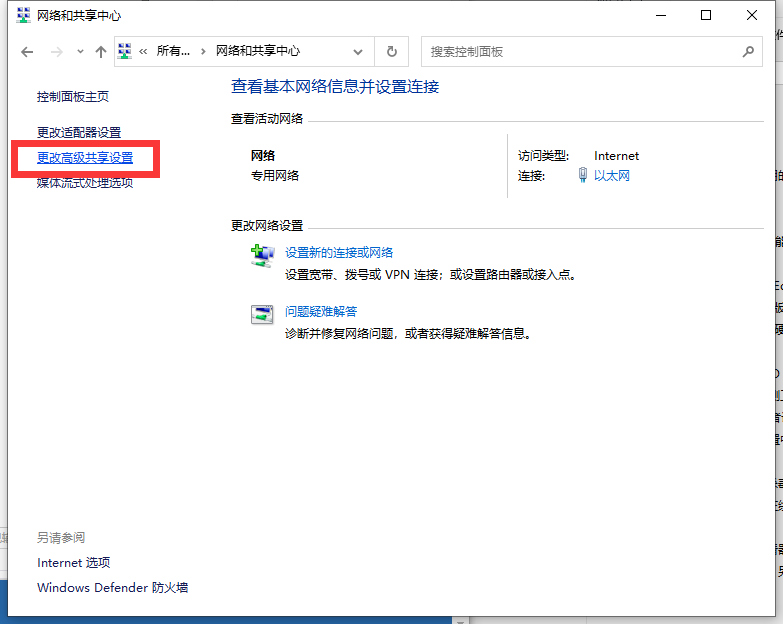
3、之后将网络发现以及当前配置文件和打印机共享设置为启用,点击保存更改即可。
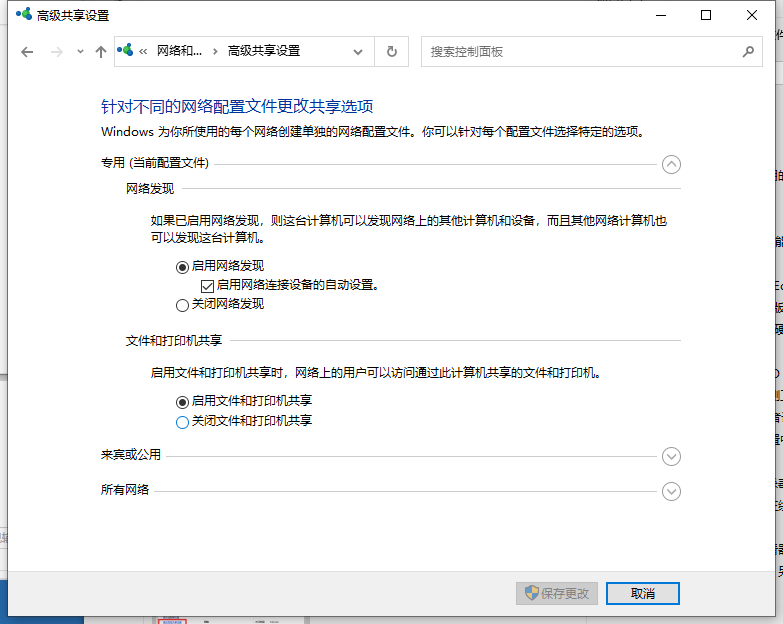
4、右击要共享的文件夹,选择属性。
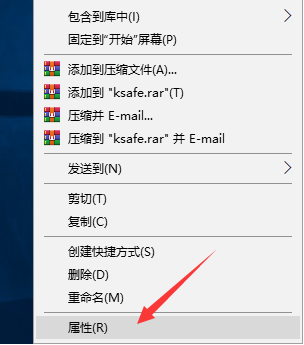
5、进入后切换为共享选项,再点击共享按钮,设置为添加“所有人”用户。

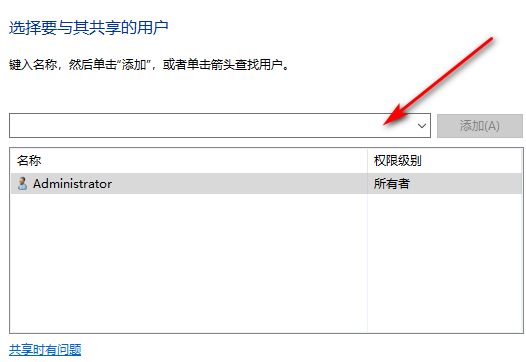
6、然后在另一台电脑上按下win+r键打开运行窗口,输入共享文件位置即可。
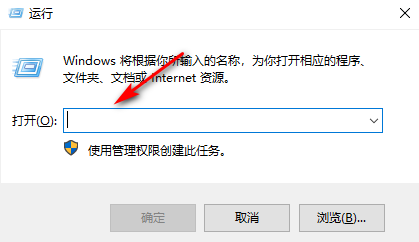
那么以上就是联想电脑win10一键网络共享如何设置视频教程的全部内容,希望对你有所帮助!